この曲は、以前作曲したものですが、このたび、制作環境に「Cakewalk by BandLab」が加わったこともあり、新たに録り直したので、その制作過程を書いていきます。
以前の【枯葉の歩道】
こちらが、【枯葉の歩道】の以前投稿したバージョンです。このようなピアノ弾き語りの形式の音源の場合、ピアノの持つ質感が、曲の出来を左右することがわかります。やはり、今聞いてみると、ピアノの質感が曲にあっていないような感じを与えていますので、今回はその点を、改善したいと思っています。以前の悪い例として、聞いてみてください。
ピアノ音源の選択
ピアノ音源を差し替えるにあたって、自分なりにポイントとして考えていることをあげると、
- ステレオ感を広げすぎない。
- トーンが硬すぎず、柔らかすぎないように。
- 音の良さよりも、なじむかどうかを重視。
といった観点から、音源を選んでみました。ステレオ感とか、トーンなどエディットでいじれるところは、少しでもよくなるようにしてみます。そこで選んだのは、グランドピアノと、アップライトピアノから、ひとつずつを候補としましたので、聞き比べてください。
アップライトピアノ
グランドピアノ
この2つを聞き比べると、アップライトのほうが、ステレオの中間に、ボーカルが納まっているような感じがするので、最初のアップライトのほうを選びます。つぎに、音源になんの、エフェクトもかかっていないので、ここで、音をなじませる意味でも、それぞれの音に、コンプレッサーを軽くかけます。
コンプレッサー
ピアノにコンプレッサーをかけたところ、音色がプロコルハルムを思わせる古いブリティッシュロックのような質感になりました。
「Cakewalk by BandLab」で読み込む
ここで、この頃、導入した「Cakewalk by BandLab」の操作を覚える意味でも、今までのデータを読み込んでみます。もともとは、「Cubase」で作ったデータだったので、ここは「OMF」という形式で保存して、読み込んでいきます。OMFファイルで保存するときの注意点は、
- バージョン2以降で保存する
- リファレンスファイルの形式で保存する
- 開くときにテンポを聞かれるので、メモしておく
となります。「Cakewalk by BandLab」が入っているPC上で、「OMFファイル」をダブルクリックすると、早速この画面が表示されます。
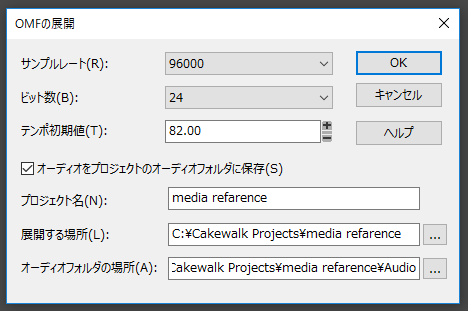
さっきメモしたテンポを、ここで指定して読み込んでいきます。「OK」を押すと、以下のような画面になり、「CUBASE」のデータとほとんど、変わらずに読み込みました。ただし、MIDIのトラックにかんしては、まったく読み込まれませんし、アラート等もありません。完全に見なかったことにされてしまいます。(笑)
「Cakewalk by BandLab」でリバーブをかける
ここでいよいよ、「Cakewalk by BandLab」のプラグインで、リバーブをかけてみます。今回は、小編成の音源なので、一般的なセンドリバーブのほうを検証してみます。ミキサー画面を表示した後に、リバーブをかけるトラックを選択します。その選択したトラック上で右クリックをすると、以下のようになります。
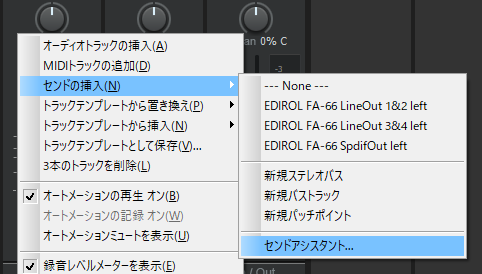
「センドの挿入」から「センドアシスタント」をクリックします。そうすると、まんなかあたりにあるエフェクトを選ぶボタンをクリックすると、以下のように、エフェクターが選択できます。
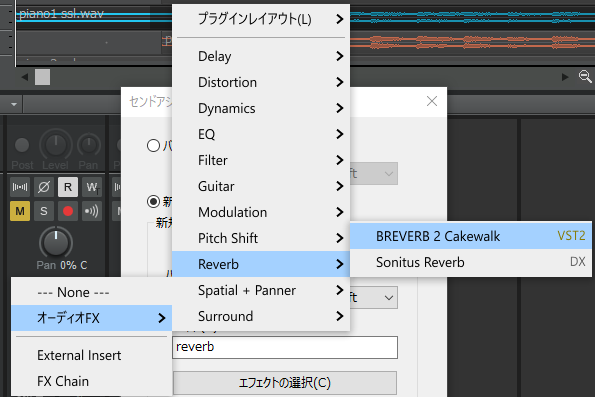
ここでは、「Cakewalk by BandLab」純正の「BREVERB 2 Cakewalk」を選びます。そうすると、以下のように、エフェクトのセンドレベルが、コントロールできるようになります。
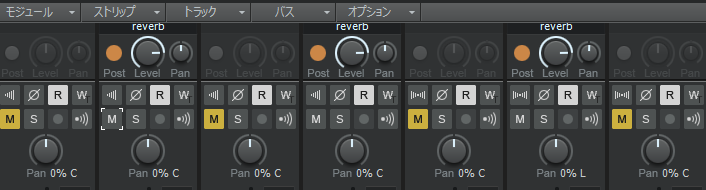
最後に、さっき設定したエフェクターの画面が表示されるので、いろいろあるプリセットを切り替えて、曲に合いそうなものを探していきます。
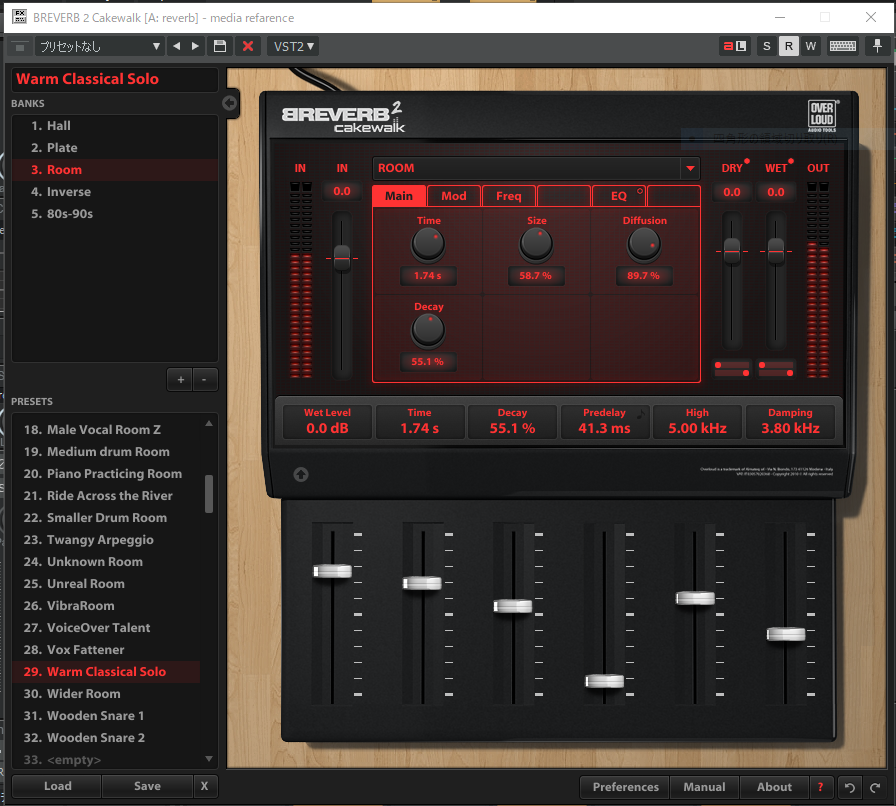
音声ファイルの書き出し
これまでで、音源にリバーブもかけることができたので、2ミックスの音声ファイルに書き出していきます。ここでは、ここで視聴するためなので、容量の少ない、MP3ファイルにします。最初に書き出す範囲をきめるので、以下のように「編集」から「選択」で範囲をきめていきます。
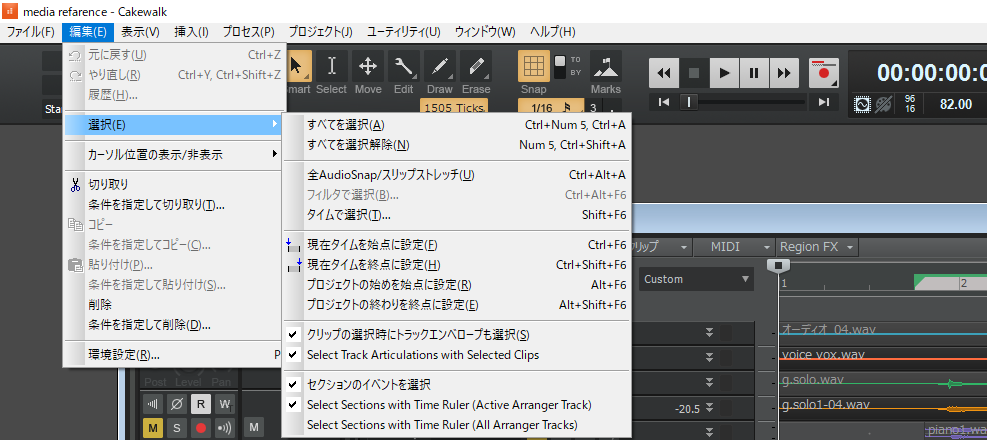
範囲が決まったら、以下のように、「ファイル」から「エクスポート」、「オーディオ」とクリックします。
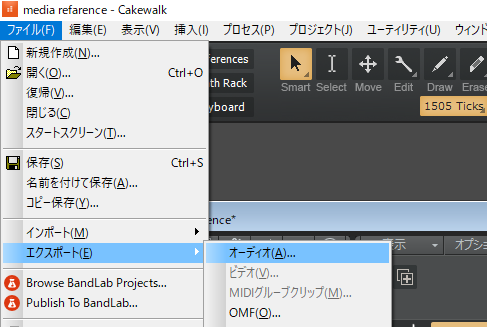
そうすると、最後にMP3のオプションが表示されます。

ここで、選択して「OK」を押すと書き出されます。今回の作業で書き出したMP3のファイルを下にのせておきます。


